
Uygulamalı Photoshop CC derslerinin bu bölümünde bir fotoğrafa cam kırılma efekti nasıl uygulanır bunun üzerinde duracağız.
In this tutorial you will find that how to make broken glass effect on any photo in Photoshop CC.
Uygulamada kullanacağımız görselleri aşağıdaki linklerden indirebilirsiniz:
You can download the 3 pictures used in this tutorial by clicking below links.
Amaç
- Photoshop CC’de Cam Kırılma Efekti
Öğrenilecekler
- Blending Mode ( Multiply - Screen)
- Move Tool
- Free Transform
- Mask Kullanımı
- Polygonal Lasso Tool Kullanımı
Photoshop CC’de Cam Kırılması (Broken Glass)
Uygulamamıza çalışma alanımızı açarak başlayalım. Ayarlar aşağıdaki gibidir:
Open a new document. Settings are as below :
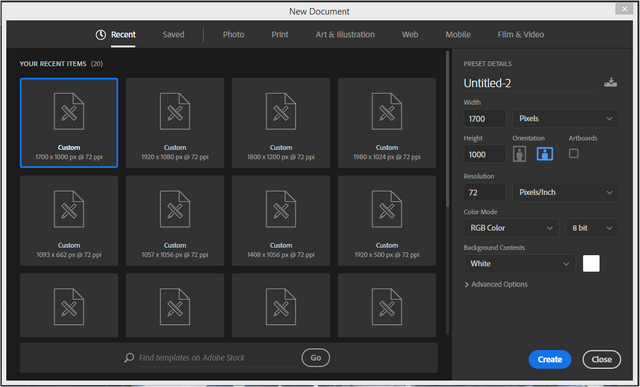
Click here to view full size.
Kız görselini çalışma alanımıza alalım. Ctrl+T ye basarak Free Transform u aktif hale getirip elimiz Shift e basılıyken düzgün bir şekilde küçültelim.
Open up the woman photo and move to our document. Press Ctrl+T keys to transform. Make sure that holding the Shift key for perfect transform.
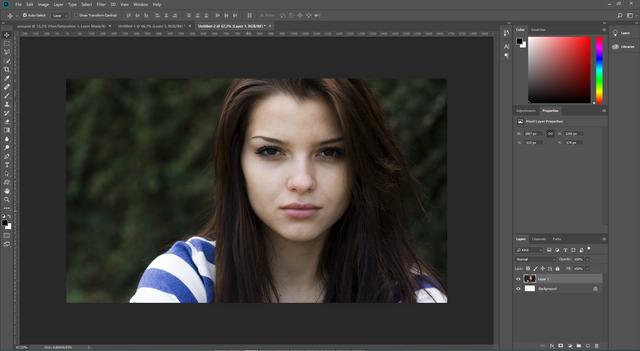
Click here to view full size.
Şimdi Brush Tool u seçelim ve siyah renk ile kızın arkaplanını boyayalım.
Select the Brush Tool that is black. Then Brush background of photo.
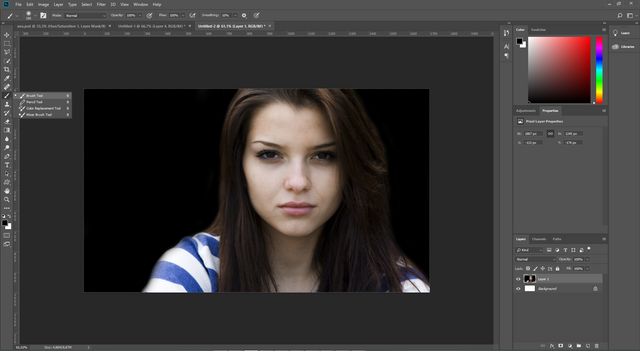
Click here to view full size.
Çalışma alanımıza "kırık cam görseli"ni alalım. Kız görselinin üstüne yerleştirelim. Boyutlandırma için Ctrl+T ye basalım ve elimiz Shift tuşuna basılı iken kenarlardan küçültelim.
Open the broken glass photo and move to our document. Put on the female photo. Press Ctrl+T to transform. Hold the Shift key then drag the corners to minimize.
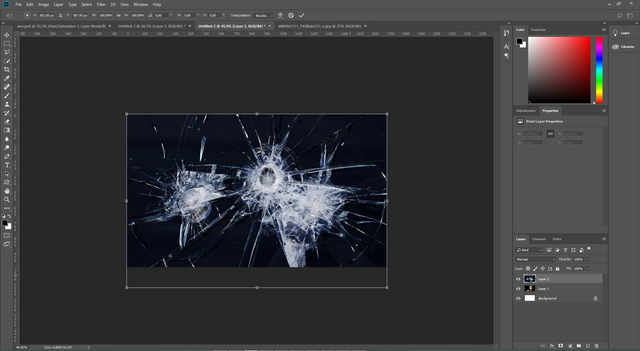
Click here to view full size.
Bu layerın Blending Mode özelliğini Screen olarak değiştirelim.
Change the layer style from Normal to Screen.
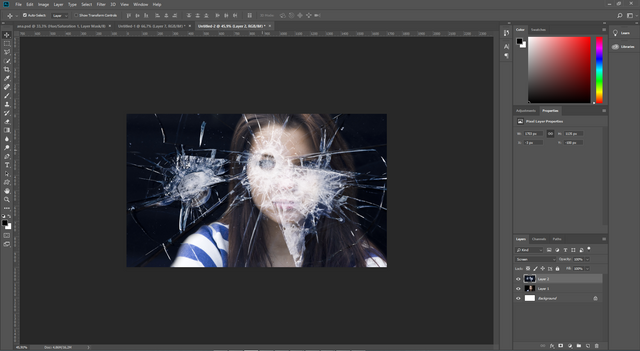
Click here to view full size.
Sol toolbardan Polygonal Lasso Tool aracını seçelim ve aşağıdaki gibi bir alan çizelim.
Select the Polygonal Lasso Tool and draw the section that is as below.
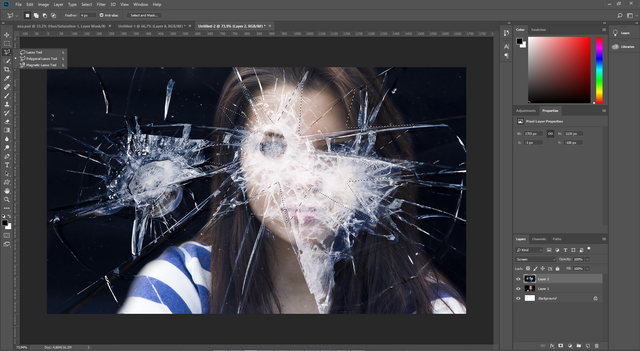
Click here to view full size.
Seçim bittikten sonra sağa tıklayalım ve Select Inverse seçeneğini seçelim. Sonrasında Layers panelini kullanarak bir maske ekleyelim.
When your selection is complete, right click and select "Select Inverse". Then add a Layer Mask in Layers panel.

Create here to view full size.
Cam kırık görseline çift tıklayalım. Blending Options özellikleri açılacaktır. Buradaki Bevel&Emboss seçeneğini seçelim. Ayarlar aşağıdaki gibidir :
Double click the broken glass layer to open Blending Options. Click on Bevel & Emboss. Settings are as below.
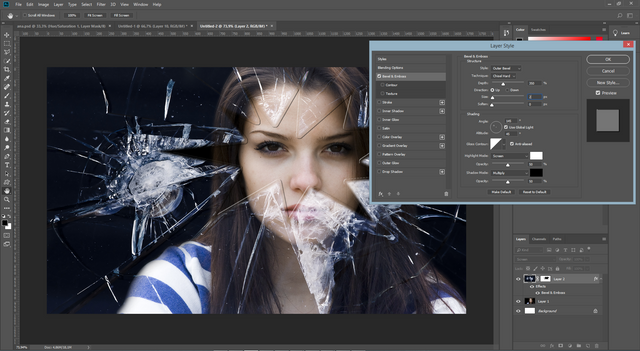
Click here to view full size.
Çalışma alanımıza metal texture görselini alalım.
Open up the Metal Texture photo. Move to our document.
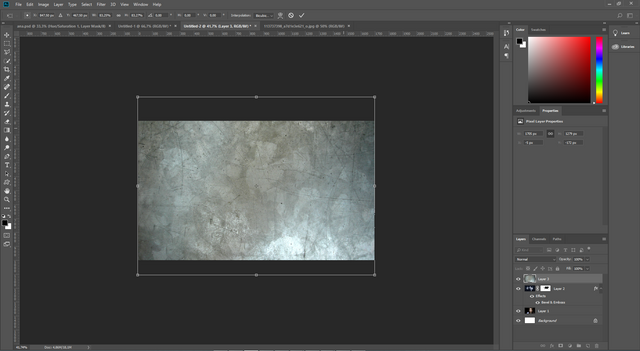
Click here to view full size.
Bu layerın opacity değerini %20 ye kadar düşürelim.
Change the layer Opacity to %20.
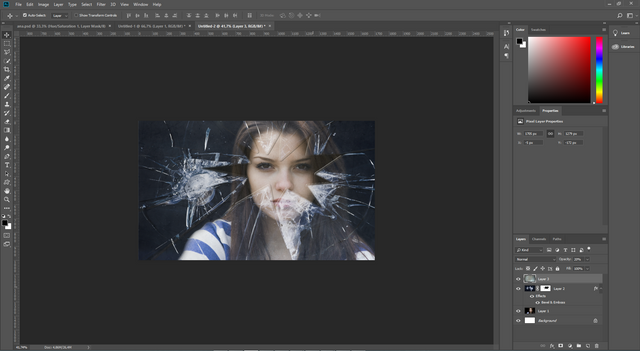
Click here to view full size.
Şimdi Cam kırılması layerının maskesini Metal texture layerı için kopyalayalım. Bunu yapmak için Cam kırılması layerının maskesine tıklayalım, elimiz Alt tuşuna basılı iken Metal Texture layerının üzerine bırakalım.
Now, we need to copy the mask of broken glass for the Metal texture. To do this, click the mask of broken glass then press Alt key then drag on the Metal Texture.
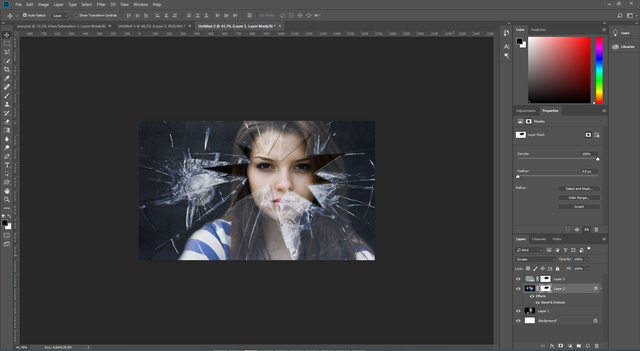
Click here to view full size.
Layers panelini kullanarak Hue/Saturation layerı ekleyelim. Ayarlar aşağıdaki gibidir.
Add a Hue/Saturation Layer. Settings are as below.
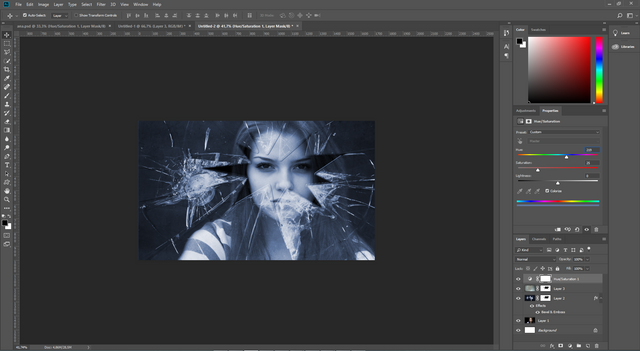
Click here to view full size.
Bu layerın Blending Mode özelliğini Soft Light olarak değiştirelim.
Change the Layer Style from Normal to Soft Light
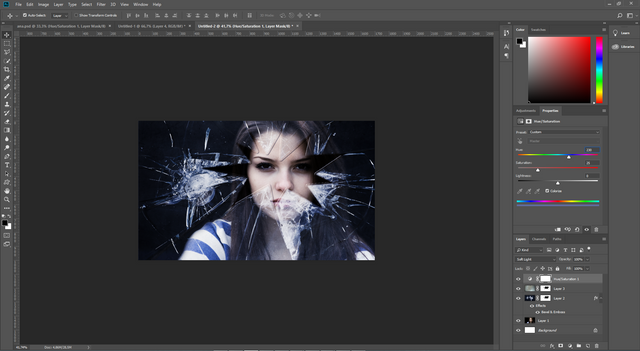
Click here to view full size.
Son olarak kız görselinin hemen üstüne yeni bir layer açalım. Gradient Tool u seçelim ve aşağıdaki ayarlar olacak şekilde uygulayalım.
Select the woman photo then Add a new layer. Select the Gradient Tool. Settings are as below. Settings. White to Black, Radial, Reverse
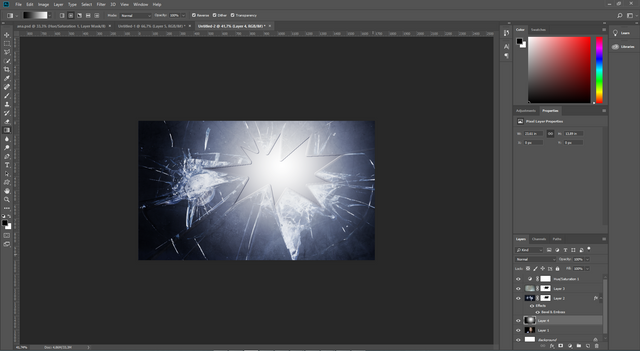
Click here to view full size.
Bu layerın Blending Mode özelliğini Multiply olarak değiştirdikten sonra Opacity değerini %20 ye düşürelim.
Change the Layer Style to Multiply then change the Opacity to %20
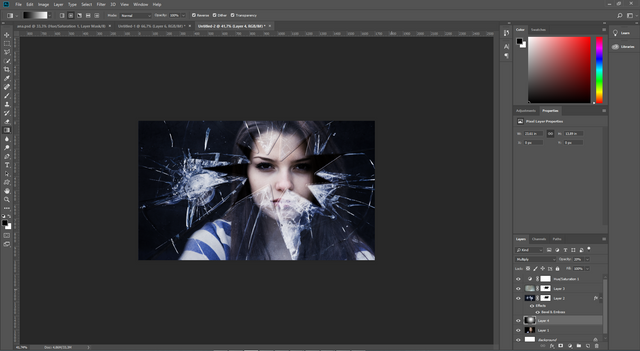
Click here to view full size.
FINISH, Thanks.
Before

After

Teşekkürler / Thanks.

Uygulama noktasında herhangi bir sorun yaşarsanız aşağıdaki yorum panelini kullanarak iletişime geçmekten çekinmeyin lütfen. Teşekkürler.

Kaynak belirtilmeyen görseller @etasarim a aittir. / Pictures that don’t have any source belongs to @etasarim.
Posted from my blog with SteemPress : http://etasarim.cloudaccess.host/20/05/2019/cam-kirilmasi-broken-glass-tr-en-uygulamali-photoshop-dersleri/
Congratulations @etasarim! You have completed the following achievement on the Steem blockchain and have been rewarded with new badge(s) :
You can view your badges on your Steem Board and compare to others on the Steem Ranking
If you no longer want to receive notifications, reply to this comment with the word
STOPTo support your work, I also upvoted your post!
O zaman bunu da buraya birakmak lazim :)
Hocam nettiniz ya :) Kendimi vurayım ben en iyisi :D
Steemauto hassasiyet göstermiş olsa gerek. Şu kadıncağızın yüzüne zarar vereceksin diye korkmuş ve oylamamı yapmamış. Neyse ki layerlarımız var bizim, o sebeple kadının yüzü gözü kesilmemiş.
Vay anasını ne hassas bir şeymiş bu steemauto, hiç kıymetiniz bilemedik anlayamadık. Evet dediğiniz gibi Allah'tan layerlar var. Fark etmiş olmanıza oldukça şaşırdım, harikasınız cidden. Yok siz Photohop kullanıyor musunuz hocam? Teşekkür ederim yorumunuz için :)
:)) Yok, ya ben kim photoshop kullanmak kim. Sahi ben kimim yahu? :p
You got a 3.64% upvote from @minnowvotes courtesy of @etasarim!
Trproje küratör ve projelerin önerdikleri Türkçe yazıları desteklemeye devam ediyor. Proje ekibi tarafından seçilen yazılar ayrıca edebiyat, gezi, trliste, hosgeldin ve C² küratörlerine oy için önerilmektedir.
Siz de beğendiğiniz yazıları oylama için önermek isterseniz Trproje discord sunucusuna buradan ulaşabilirsiniz.
Bu yazı Curation Collective Discord Sunucusunda küratörlere önerilmiş ve manuel inceleme sonrasında @c-squared topluluk hesabından oy ve resteem almıştır. @c-squared hesabı topluluk witness'ı olarak faaliyet göstermektedir. Projemizi desteklemek isterseniz bize buradan witness oyunuzu verebilirsiniz.
This post was shared in the #turkish-curation channel in the Curation Collective Discord community for curators, and upvoted and resteemed by the @c-squared community account after manual review.
@c-squared runs a community witness. Please consider using one of your witness votes on us here